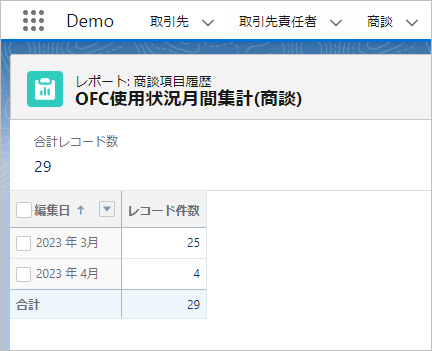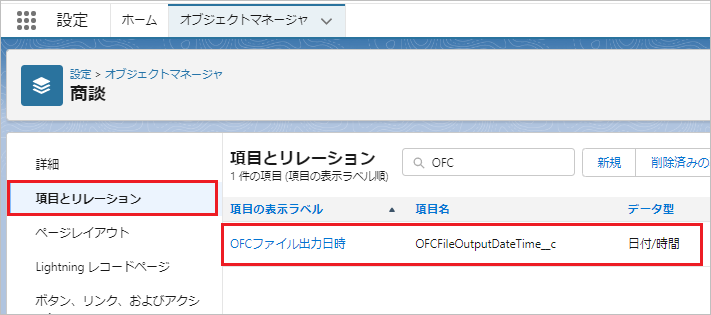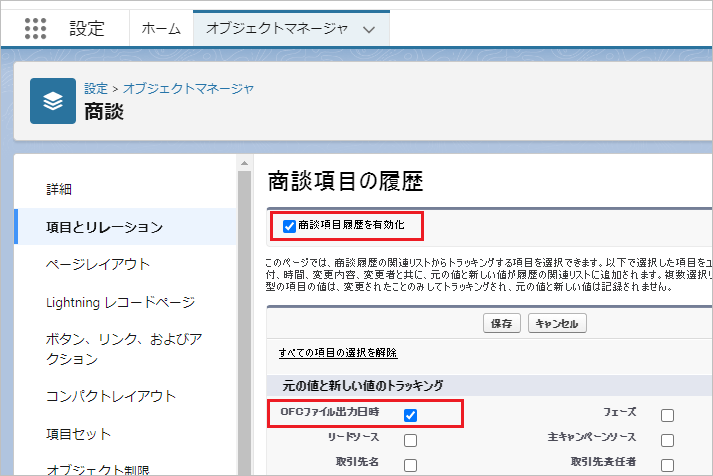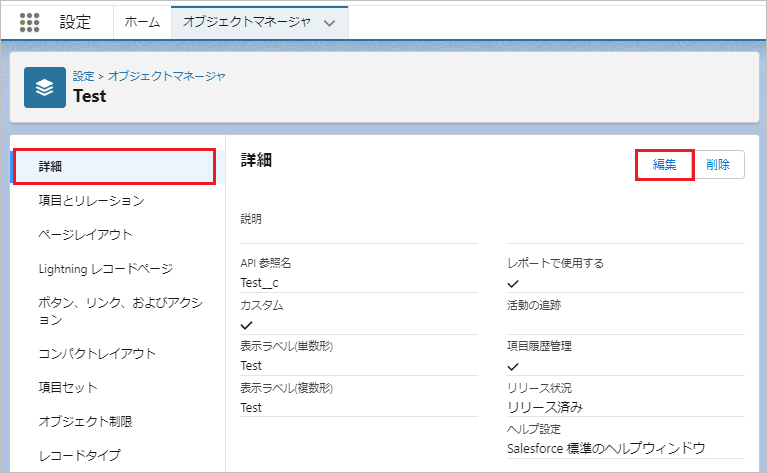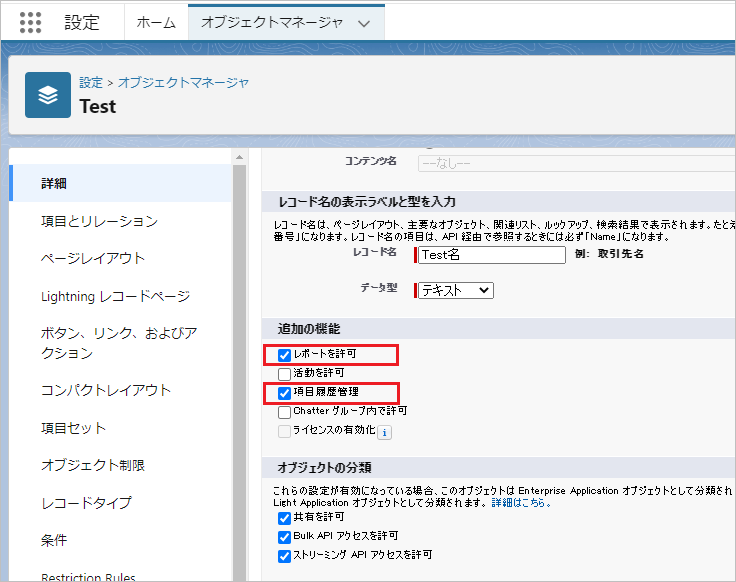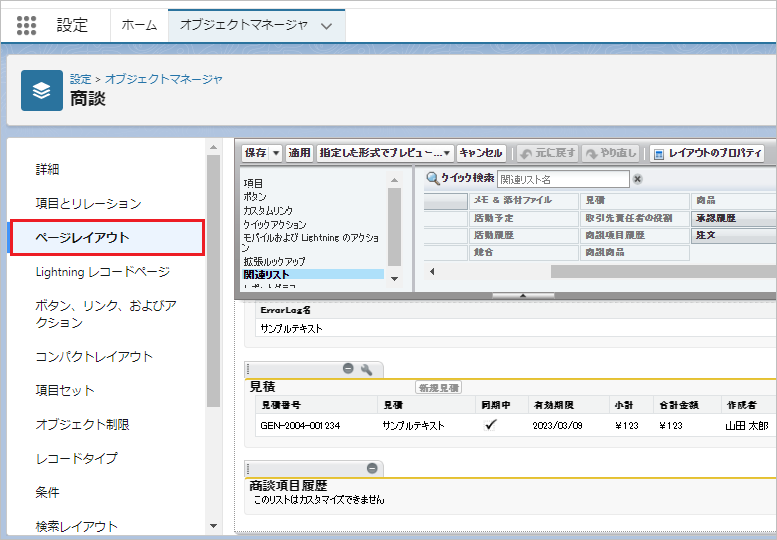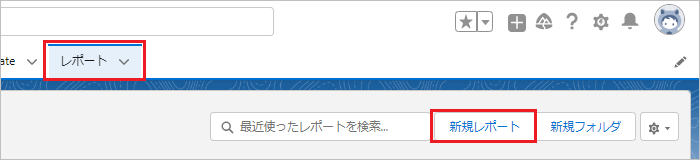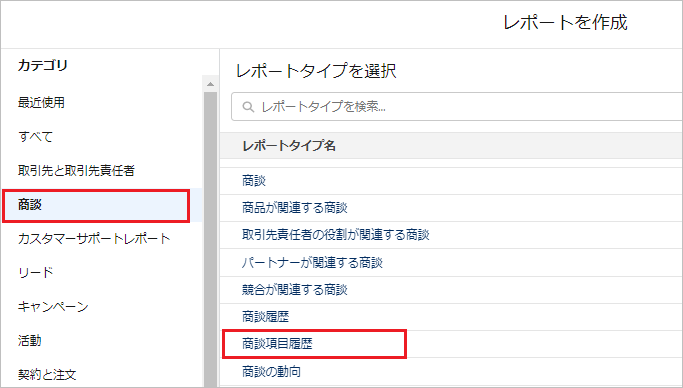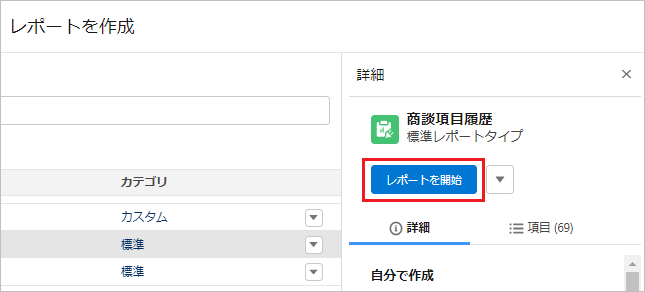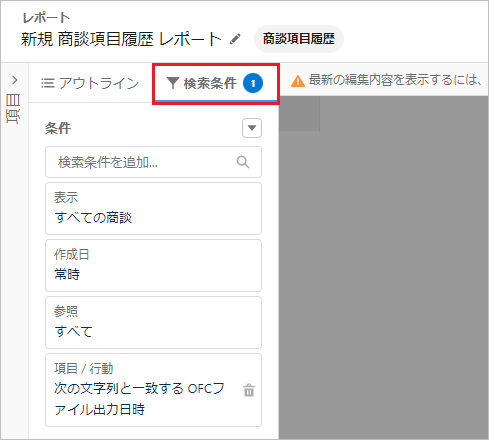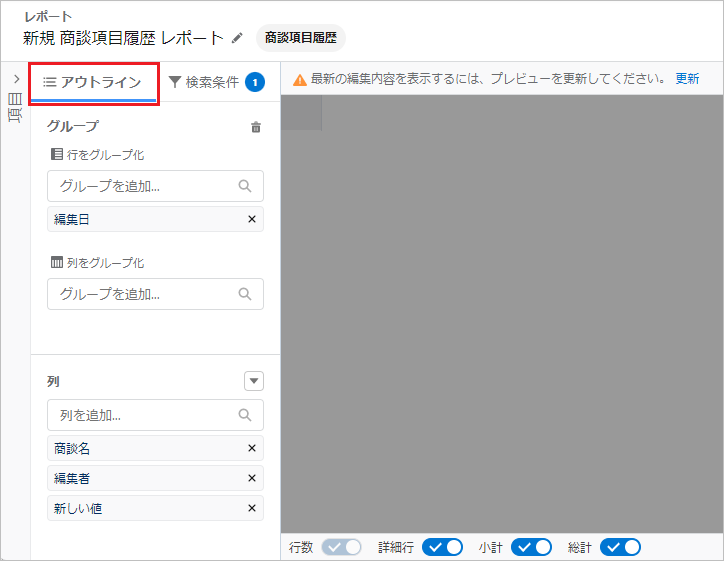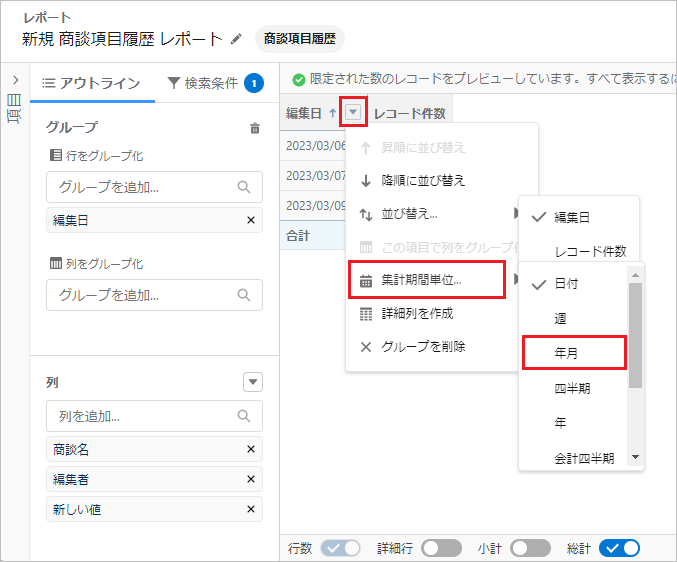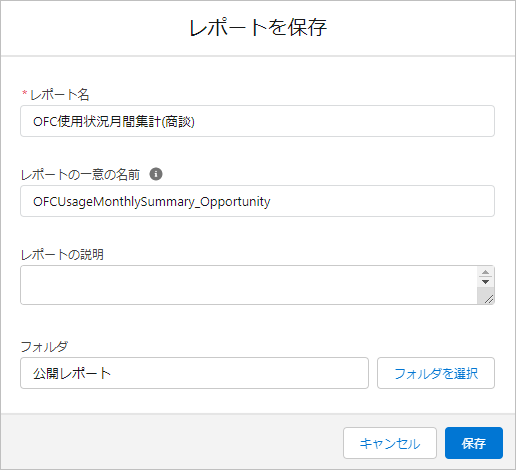本記事では、OFCの月間出力ファイル数を項目履歴レポートより確認する方法をご紹介します。Office File Creatorは画面フローで使用することが可能です。フローと組み合わせることにより、ファイル出力時にレコードを更新し、項目履歴を保存することが可能です。
作成するレポートイメージ
月ごと、日ごと、いつ、誰が出力したかを確認することができます。最大過去18か月分表示されます。
画面下部の「詳細行」をオンで編集者、編集日時が表示されます。
概要
項目履歴管理用の項目の作成
日付/時間項目「OFCファイル出力日時」を対象オブジェクトに作成し、項目履歴管理をチェックオンにします。
集計レポート作成
OFCファイル出力月間集計レポート作成します。
フロー作成
画面フローでOFCコンポーネントを呼び出し、ファイルを出力します。ファイル出力後、作成した項目「OFCファイル出力日時」に現在日時を設定し、更新します。OFCファイル出力+レコード更新のフロー作成手順は以下の記事を参考にしてください。
Salesforceのフローで帳票出力と商談を更新する – Office File Creator応用編 –
考慮事項
- レポートで確認できる項目履歴データは最大、過去18か月分です。
- Salesforceは、項目履歴の追跡を、項目で有効化された日時から開始します。この日時よりも前の変更は含まれません。
- 項目履歴管理データは、データストレージ制限に含まれません。
詳細は、以下を参照してください。
項目履歴管理用の項目の作成
本手順では、商談オブジェクトを例として進めます。オブジェクトマネージャ > 商談より、「項目とリレーション」の「新規」ボタンをクリックし、商談オブジェクトに項目を作成します。
項目の表示ラベル: OFCファイル出力日時
項目名(API参照名): OFCFileOutputDateTime__c
データ型: 日付/時間
「項目とリレーション」の「項目履歴管理の設定」ボタンをクリックします。 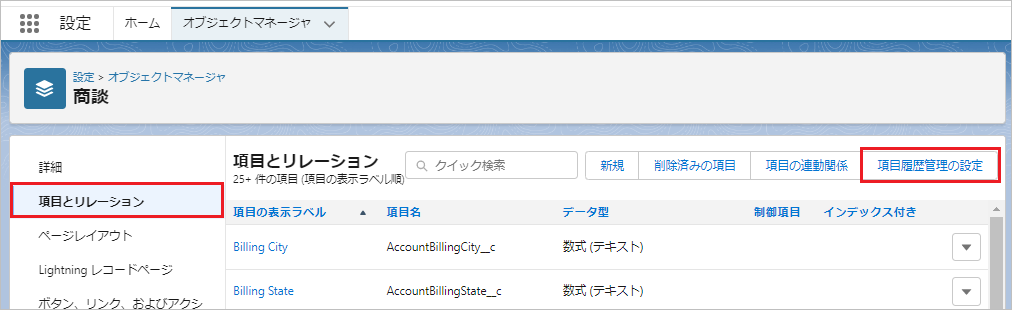
「商談項目履歴を有効化」をチェックオンにします。「OFCファイル出力日時」をチェックオンにし、保存します。
カスタムオブジェクトの場合
対象のカスタムオブジェクトの「詳細」を選択し、「編集」ボタンをクリックします。
カスタムオブジェクトの場合
「追加の機能」セクション内の「レポートを許可」、「項目履歴管理」をチェックオンにし、保存します。
ページレイアウトに「OFCファイル出力日時」と項目履歴の関連リストを表示する場合は、「ページレイアウト」を選択し、対象のページレイアウトに配置します。
レポートでのみ履歴を確認する場合は、本手順は不要です。
集計レポート作成
レポートタブをクリックし、「新規レポート」ボタンをクリックします。
カテゴリに「商談」を選択し、「商談項目履歴」をクリックします。商談以外のオブジェクトは、カテゴリに「すべて」を選択し、検索ボックスにオブジェクト名を入力し、「×××の履歴」をクリックします。
例:オブジェクト名が"Test"の場合、「Testの履歴」
「レポートを開始」ボタンをクリックします。
「検索条件」を選択します。「表示」、「日付」、「参照」に任意の条件を設定します。
「検索条件を追加」より、「項目 / 行動」を選択し、条件を設定します。
演算子: 次の文字列と一致する
値: OFCファイル出力日時 ※作成した項目の表示ラベル名
「アウトライン」を選択し、以下設定します。
行をグループ化
編集日
列
商談名
編集者
新しい値
画面下部の「詳細行」をオフにし、プレビューの更新をクリックします。 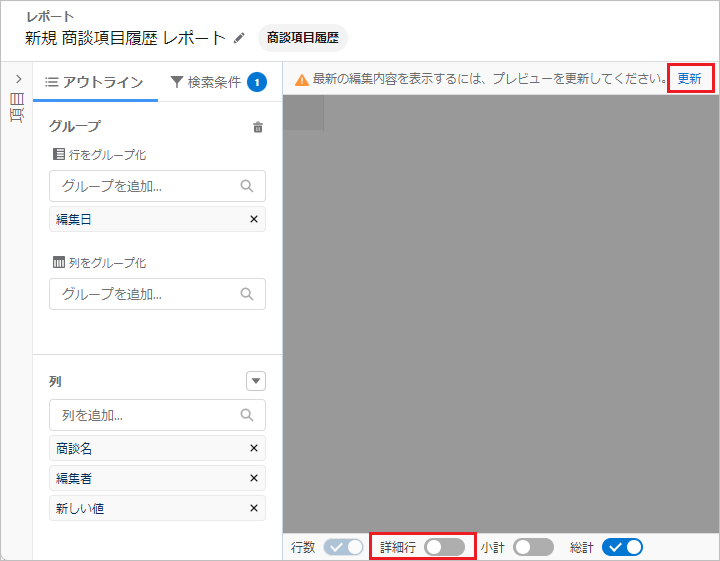
プレビューの「編集日」の▼をクリックし、集計期間単位 > 年月を選択します。
任意の名前でレポートを保存します。ここでは以下で保存します。
レポート名: OFC使用状況月間集計(商談)
レポートの一意の名前: OFCUsageMonthlySummary_Opportunity
レポートを実行すると、月ごとの出力件数が表示されます。
*項目履歴をオンにしてから履歴は保存されるため、項目履歴をオンにしたすぐあとは、データは表示されません。
画面下部の「詳細行」をオンで詳細が表示されます。